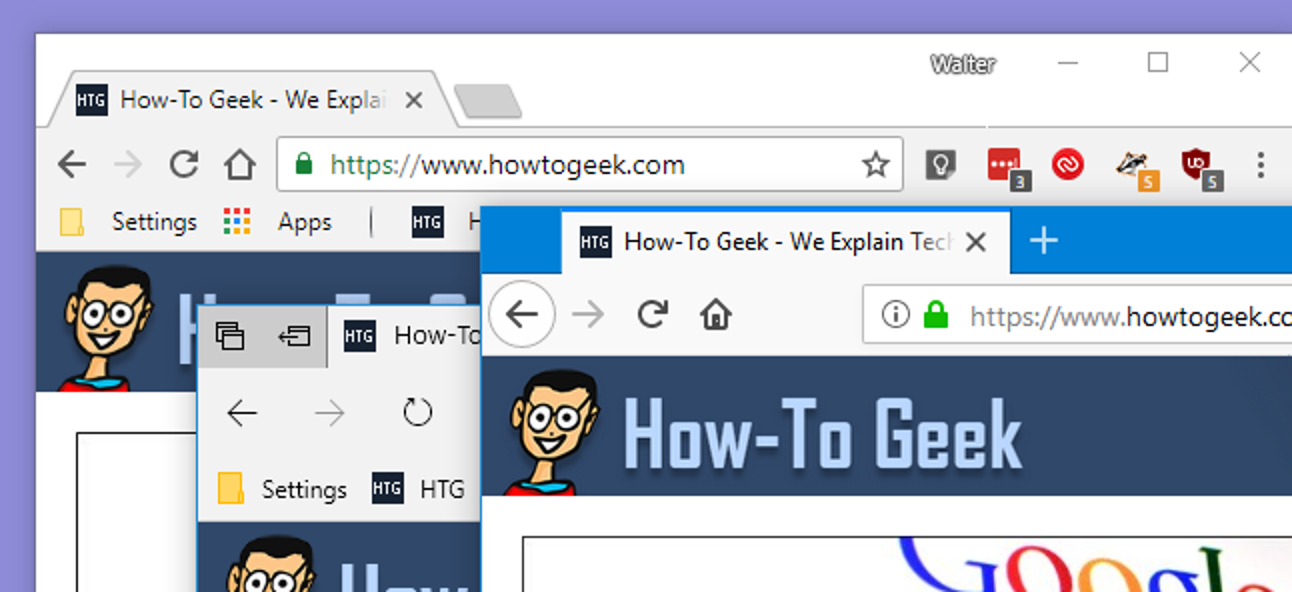Le streaming Steam In-Home et NVIDIA GameStream vous permettent de diffuser des jeux à partir d’un PC de jeu puissant et de les jouer sur un autre appareil, apportant la puissance de votre PC de jeu à votre salon ou à un ordinateur portable ou une tablette plus lent. Mais quelle est la différence entre eux?
Les bases
Le streaming Steam In-Home et NVIDIA GameStream fonctionnent de la même manière. Ils vous permettent de «diffuser» des jeux depuis un PC de jeu Windows solide vers un autre appareil sur le réseau.
Par exemple, vous pouvez avoir un PC de jeu solide dans votre bureau, mais vous souhaitez jouer à un jeu sur le téléviseur de votre salon. Plutôt que de débrancher votre PC et de le transporter dans une autre pièce – ou d’acheter un autre PC puissant et coûteux juste pour votre salon – vous pouvez simplement brancher un PC bon marché au téléviseur de votre salon et diffuser le jeu. Votre PC de jeu fait le travail, restituant le jeu pendant que l’image est envoyée à votre téléviseur. Vous connectez un ou plusieurs contrôleurs de jeu – ou un clavier et une souris – à l’appareil connecté au téléviseur et il envoie l’entrée au jeu en cours d’exécution ailleurs dans votre maison.
Le streaming ne fonctionnera jamais aussi parfaitement que le raccordement d’un puissant PC de jeu directement à votre téléviseur. Il y aura toujours un petit retard d’entrée et peut-être des artefacts graphiques dus à l’encodage. Mais, avec une connexion réseau suffisamment solide et un ordinateur suffisamment puissant, vous pouvez avoir une excellente expérience qui est bien meilleure que d’avoir un PC de jeu moins puissant connecté à votre téléviseur.
Bien que le téléviseur de votre salon soit l’exemple habituel, il n’est pas nécessaire qu’il s’agisse d’un téléviseur. Vous pouvez utiliser cette solution pour diffuser des jeux depuis un PC de jeu haute puissance vers un ordinateur portable ou une tablette, ce qui vous permet de jouer à des jeux auxquels votre ordinateur portable ne pourrait tout simplement pas jouer.
GameStream a des exigences matérielles plus strictes
Le streaming à domicile de Steam est le plus indulgent en termes d’exigences matérielles. Soupape recommande l’ordinateur à partir duquel vous diffusez est doté d’un processeur quadricœur et que le PC client prend en charge le décodage H.264 à accélération matérielle. Pratiquement tous les PC récents devraient avoir cette fonctionnalité.
GameStream de NVIDIA conditions sont plus stricts. Votre ordinateur doit avoir un processeur graphique NVIDIA – les graphiques AMD ou Intel ne fonctionneront pas. Ce matériel graphique NVIDIA doit être soit un GPU de la série GTX 600 ou supérieur, soit un GPU GTX 660M ou supérieur de classe ordinateur portable. Vous pouvez vérifier si votre PC prend en charge cette fonctionnalité en ouvrant l’application NVIDIA GeForce Experience et en regardant sous My Rig> GameStream.

Steam diffuse sur la plupart des PC, alors que GameStream est… compliqué
Ces deux solutions nécessitent que vous diffusiez depuis un PC Windows, bien que Valve indique que cela vous permet également de diffuser à partir d’un ordinateur Mac ou Linux. Mais, si vous avez un PC de jeu puissant, il exécute probablement Windows de toute façon.
L’appareil que vous diffusez est une autre affaire. Steam In-Home Streaming vous permet de diffuser sur n’importe quel ordinateur exécutant Steam. Cela signifie que vous pouvez diffuser depuis un PC de jeu Windows vers un PC exécutant Windows, Mac ou Linux, ou une machine Steam exécutant SteamOS. Il n’y a cependant aucun moyen de diffuser sur un ordinateur exécutant Chrome OS.
NVIDIA GameStream, d’autre part, n’est pas destiné à diffuser sur d’autres PC – il est uniquement destiné à diffuser des jeux sur les périphériques SHIELD de NVIDIA (voir ci-dessous). Mais, grâce à un projet open source non officiel nommé Moonlight, vous pouvez utiliser GameStream pour diffuser sur un ordinateur exécutant Windows, Mac ou Linux, ou même un ordinateur Chrome OS. Autrement dit, tant que Moonlight est conservé et à jour. N’oubliez pas que, comme ce n’est pas officiel, il peut contenir des bogues ou être abandonné à tout moment.

Valve propose le Steam Link et NVIDIA propose le matériel SHIELD
Les deux plates-formes proposent également des périphériques matériels dédiés pour le streaming.
Pour le streaming Steam In-Home, vous pouvez acheter 50 $ Lien Steam conçu pour se connecter au téléviseur de votre salon. Cet appareil n’est pas une véritable machine à vapeur; au lieu de cela, il est simplement conçu pour se connecter à un PC et utiliser Steam In-Home Streaming pour diffuser sur votre téléviseur.
NVIDIA GameStream est officiellement conçu pour être utilisé uniquement avec les propres NVIDIA SHIELD Matériel. NVIDIA propose actuellement un appareil SHIELD Android TV conçu pour se connecter à votre centre de divertissement à domicile, une tablette SHIELD et un appareil de jeu portable SHIELD.
Il convient de répéter que NVIDIA ne propose aucun client Windows, Mac ou Linux officiel pour GameStream. C’est pourquoi vous devez utiliser le client non officiel Moonlight mentionné ci-dessus si vous souhaitez utiliser GameStream sur un PC. Seul le matériel SHIELD propre à NVIDIA est officiellement pris en charge en tant que client.

GameStream peut (officieusement) diffuser sur des smartphones et des tablettes, mais Steam ne le peut pas
Le streaming à domicile de Steam n’offre aucun moyen de jouer à des jeux sur un smartphone ou une tablette Android, un iPad ou un iPhone.
Cependant, ce client open-source Moonlight pour NVIDIA GameStream propose des clients Android et iOS, vous permettant de jouer à des jeux sur des tablettes Android, des iPhones et des iPad. C’est une fonctionnalité unique pour GameStream, mais elle n’est pas non plus officielle. Et soyons réalistes – cela semble plutôt cool, mais vous ne voudrez probablement pas jouer à la plupart des jeux PC sur votre téléphone.
GameStream peut diffuser sur Internet, pas seulement à la maison
Le streaming à domicile de Steam ne fonctionne que sur votre réseau local. En d’autres termes, la diffusion en continu à domicile ne fonctionne que chez vous – c’est dans le nom. Vous ne pouvez pas diffuser des jeux à distance sans jouer avec les VPN, et même dans ce cas, cela peut ne pas fonctionner correctement.
NVIDIA GameStream offre une certaine prise en charge pour la diffusion en continu de jeux à distance, vous pouvez donc laisser votre PC de jeu allumé chez vous et diffuser des jeux à partir de celui-ci vers un autre appareil via Internet. Bien sûr, vous n’aurez pas de performances idéales, mais c’est néanmoins une fonctionnalité intéressante.
Qui offre de meilleures performances?
Lequel offre les meilleures performances? Il est impossible de le dire réellement. Les performances dépendront principalement de votre réseau – nous vous recommandons un réseau Ethernet filaire rapide pour améliorer vos performances de streaming – et du matériel du PC à partir duquel vous diffusez. Nous avons utilisé les deux et ils semblaient tous les deux fonctionner de la même manière, du moins dans des conditions idéales.
Si vous utilisez du matériel AMD, le streaming à domicile de Steam est la seule option pour vous, et ce n’est pas nécessairement une mauvaise chose. Si vous disposez d’un matériel NVIDIA suffisamment récent, vous pouvez également essayer GameStream et voir si l’un d’eux fonctionne mieux pour vous avec votre matériel et sur votre réseau. Mais vous pourriez tomber sur des bogues lors de l’utilisation de NVIDIA GameStream avec le client non officiel Moonlight, car NVIDIA ne le prend pas officiellement en charge. Donc, en fin de compte, la meilleure option peut être celle qui prend en charge les systèmes d’exploitation et les appareils que vous utilisez.